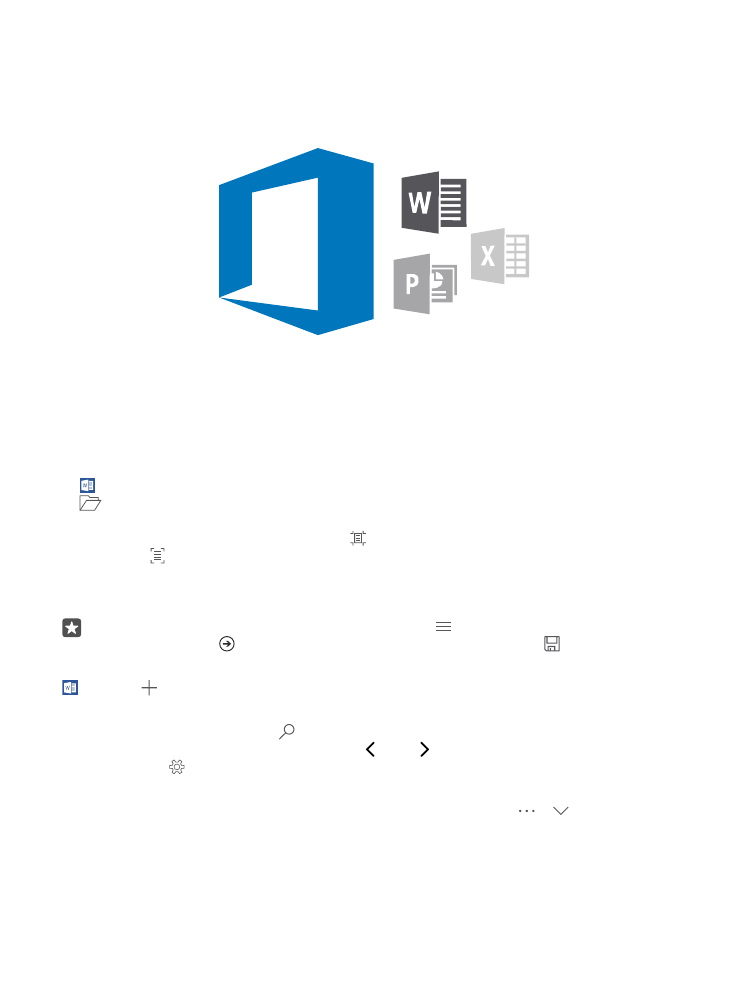
Word ile çalışma
Word sayesinde belgelerle çalışmalarınızı yoldayken bitirin.
Dosyaları düzenlemek için Microsoft hesabınız olması gerekir.
Varolan bir belgeyi düzenleme
1. Word simgesine dokunun.
2.
Gözat öğesine dokunup, düzenlemek istediğiniz Word dosyasına gidin.
3. Yakınlaştırmak veya uzaklaştırmak için parmaklarınızı kaydırarak ayırın veya birleştirin.
4. Belgenizdeki sayfa sonlarını görmek için öğesine dokunun. Tam ekran görünümüne geri
dönmek için öğesine dokunun.
Word dosyalarınızı otomatik olarak kaydettiğinden, kaydetmenize gerek yoktur. Dosyalarınızı
OneDrive kısmında bulabilirsiniz.
İpucu: Belgeyi telefonunuza kaydetmek isterseniz > Kaydet öğesine dokunun, dosya
konumunu seçin, öğesine dokunun, dosya için bir isim girin ve öğesine dokunun.
Yeni bir belge oluşturma
Word > Yeni seçeneğine dokunun.
Belge içinde metin bulma
Dosya açıkken ekranını üzerinde öğesine dokunun ve aratacağınız sözcüğü yazın. Belgedeki
bir önceki veya sonra eşleşmeye gitmek için veya öğesine dokunun. Gelişmiş arama
seçenekleri için öğesine dokunun.
Belgeye tablo, resim veya başka bir öğe ekleme
Dosya açıkken öğeyi eklemek istediğiniz yere dokunun ve ardından > > Insert öğesine
ve istediğiniz seçeneğe dokunun.
© 2016 Microsoft Mobile. Tüm hakları saklıdır.
109
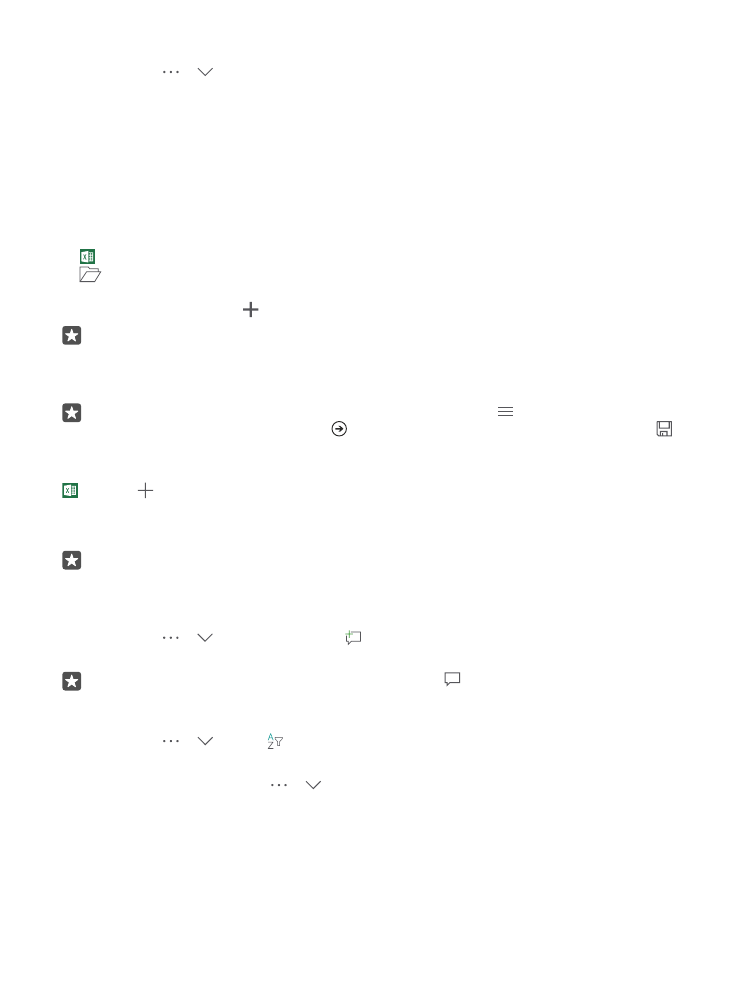
Yazı tipi veya biçimlendirmeyi değiştirme
Dosya açıkken > > Ev öğesine ve istediğiniz seçeneğe dokunun.